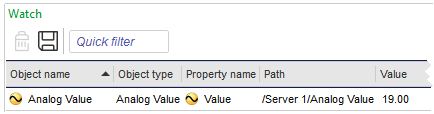Log on to rate and give feedback
1
2
3
4
5
Log on to rate
0

Comment faire pour
Produits :
WorkStation
Fonctionnalités :
Fonctionnalité de base
Version produit :
2.0, 2.1, 3.0, 3.1, 3.2, 3.3, 2022, 2023, 2024
15/07/2019
Suppression d'un objet du volet Suivi de valeurs ou d'une vue Suivi de valeurs
Vous supprimez un objet du volet Suivi de valeurs ou d'une vue Suivi de valeurs lorsque vous ne souhaitez plus contrôler ses modifications de propriétés.
Supprimer un objet du volet Suivi de valeurs ou d'une vue Suivi de valeurs
Dans WorkStation, dans le volet Suivi de valeurs ou dans une vue Suivi de valeurs , sélectionnez l'objet que vous souhaitez supprimer.
Cliquez sur Supprimer de la fenêtre de visualisation
.action_zoom_plus_stroke 
L'objet est supprimé du volet ou de la vue Suivi des valeurs mais n'est pas effacé de la base de données EcoStruxure Building Operation.
 Volet Suivi de valeurs et vue Suivi de valeurs
Volet Suivi de valeurs et vue Suivi de valeurs
 Barre d'outils du volet Suivi de valeurs et de la vue Suivi de valeurs
Barre d'outils du volet Suivi de valeurs et de la vue Suivi de valeurs
 Masquage des volets
Masquage des volets
 Ajout d'un objet au volet Suivi de valeurs ou à une vue Suivi de valeurs
Ajout d'un objet au volet Suivi de valeurs ou à une vue Suivi de valeurs